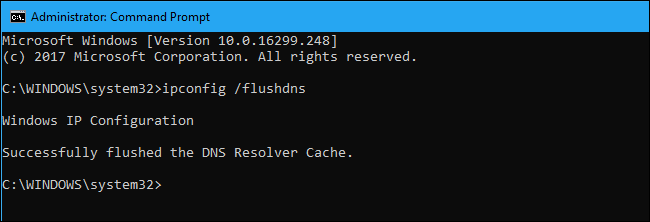
¿Alguna vez ha tenido errores de DNS al intentar navegar por la web , pero otra computadora en la misma red funciona bien? Es muy probable que necesite borrar la caché de DNS de la computadora para solucionarlo.
Esta solución también puede ser necesaria después de cambiar su servidor DNS , ya que garantiza que su computadora solicite al servidor DNS la dirección IP de un sitio web en lugar de simplemente usar sus direcciones ya almacenadas en caché.
Borrar la caché de DNS
Abra una ventana del símbolo del sistema como administrador. Para hacerlo, abra el menú Inicio, escriba «Símbolo del sistema» en el cuadro de búsqueda, haga clic con el botón derecho en el acceso directo del símbolo del sistema en los resultados y luego seleccione el comando «Ejecutar como administrador».
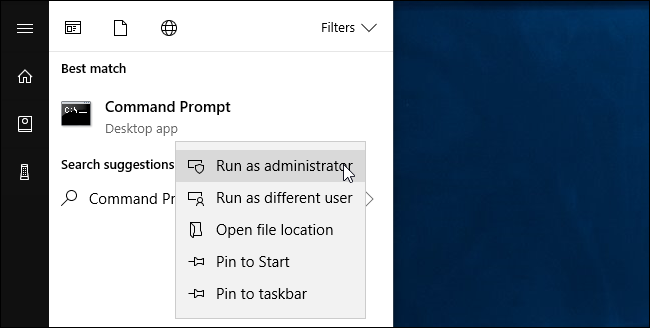
En el símbolo del sistema, escriba el siguiente comando y luego presione Entrar:
ipconfig / flushdns
Este comando funciona en todas las versiones de Windows, incluidas Windows 10, 8, 7, Vista y XP.
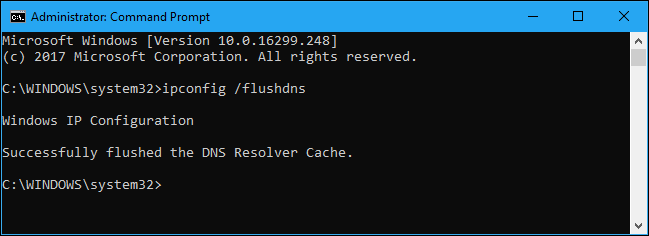
La ejecución de este comando normalmente debería solucionar cualquier problema que tenga. Sin embargo, algunas aplicaciones pueden tener su propia caché de DNS que debes borrar si aún tienes problemas. Por ejemplo, Firefox tiene su propia caché de DNS interna, por lo que es posible que desee cerrarla y volver a abrirla, o incluso borrar la configuración de su navegador, si tiene problemas con Firefox.
Reinicie el servicio DNS
En versiones anteriores de Windows, también puede intentar reiniciar el servicio del sistema Cliente DNS que maneja el almacenamiento en caché de DNS. Esto no es posible en Windows 10 y 8, lo que le impide detener e iniciar este servicio; solo verá un mensaje de error si lo intenta. Sin embargo, puede hacer esto en Windows 7, Vista y XP.
Si está utilizando una versión anterior de Windows, puede hacerlo directamente desde la ventana del símbolo del sistema del administrador que ya tiene abierta. Simplemente ejecute los siguientes comandos a su vez:
net stop dnscache net start dnscache
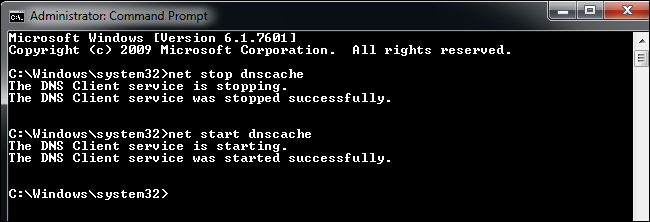
Si tiene problemas y siente la necesidad de reiniciar este servicio en Windows 10, siempre puede intentar reiniciar su computadora. Esto reinicia el servicio Cliente DNS y cualquier otro software en su computadora.


